PS的霓虹灯光效果怎么制作?
溜溜自学 平面设计 2023-02-01 浏览:467
大家好,我是小溜,最近几年,赛博风是很流行的一种风格,而组成赛博风最重要的一个因素那么就是霓虹灯,今天小溜就来教大家如何制作出霓虹灯光效果吧。
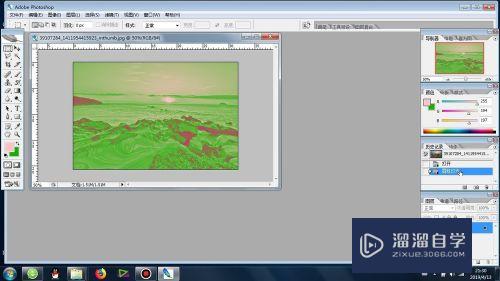
工具/软件
硬件型号:戴尔灵越15
系统版本:Windows7
所需软件:PS CS2
方法/步骤
第1步
导入要编辑的素材文件
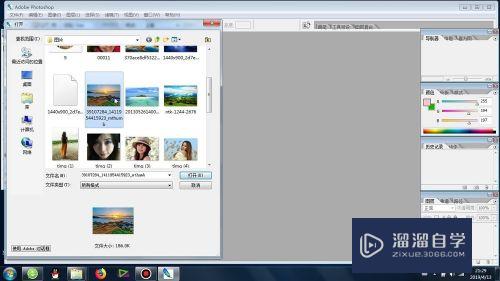
第2步
图片导入之后,图片太大的话,会等比例缩小显示在PS工作区域
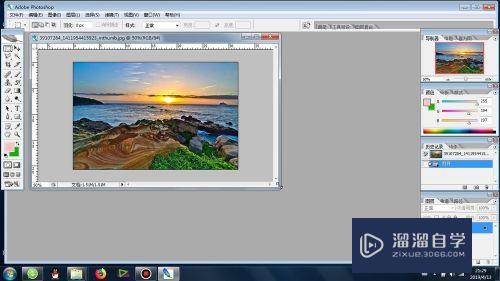
第3步
接下来启动的就是霓虹灯光低此效果功能,它的位叮喝离置存在于:滤镜-艺术效果-霓败畜虹灯光效果
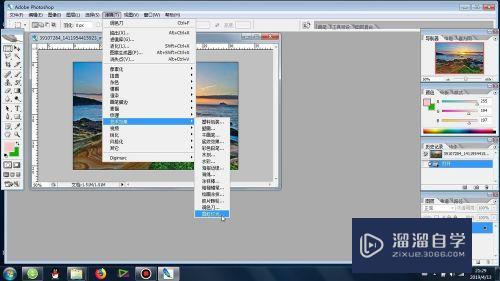
第4步
紧接着,会出现霓虹灯光效果的窗口

第5步
我们可以点击右键选择-符合视图大小-来整体缩小显示区域,来整体显示整张图片
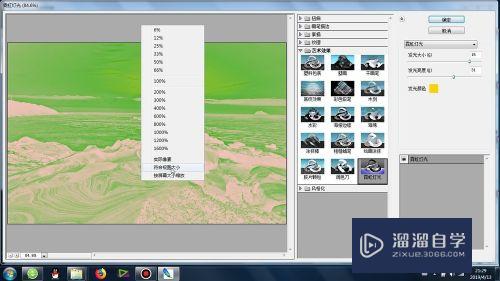
第6步
重点就是调整霓虹灯光效果的右上角参数的大小,

第7步
成品图片的效果还需我们仔细调整各个参数,直至最后的确定即可。
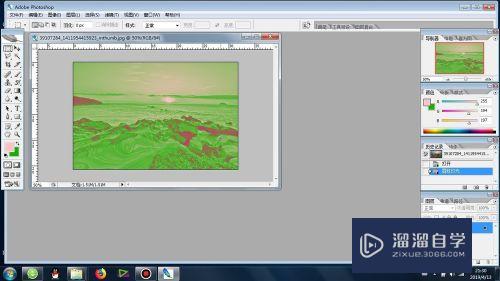
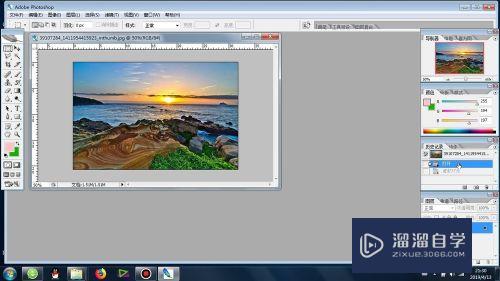
注意/提示
以上“PS的霓虹灯光效果怎么制作?”的内容小溜就介绍到这里,希望小溜今天分享的内容能够帮助小伙伴们解决问题。想要深入了解PS操作,点击这里可以观看更多。
相关文章
距结束 06 天 22 : 44 : 15
距结束 00 天 10 : 44 : 15
首页






